Comment mettre en place un nouveau compte Gmail sur votre Samsung Galaxy S 4
Si vous avez besoin de mettre en place un nouveau compte Gmail sur votre Samsung Galaxy S 4, procédez comme suit. Mais avant de vous lancer, pensez un bon nom d'utilisateur et mot de passe.
Sommaire
Gmail a été autour pendant un certain temps. Cela signifie que toutes les bonnes adresses, simple e-mail sont prises. Sauf si vous envisagez de commencer à utiliser ce compte e-mail que votre adresse e-mail principale, que vous pourriez faire si vous vouliez, vous êtes probablement mieux loti si vous choisissez une combinaison inhabituelle de lettres et chiffres que vous pouvez retenir pour le moment de passer à travers ce processus.
Quand vous avez ce prêt, suivez ces étapes:
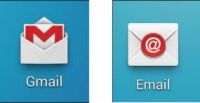  Agrandir Agrandir1 Trouvez l'icône Gmail dans la liste des applications.Voici la partie la plus déroutante. L'icône de la gauche est l'application Gmail. L'icône sur la droite est l'icône pour toutes vos autres comptes e-mail. | 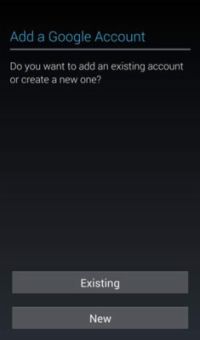  Agrandir Agrandir2 Appuyez sur l'icône Gmail.Parce que votre téléphone ne sais pas si vous avez un compte Gmail, il vous demande si cela est un nouveau compte. Sélectionnez de nouveau. | 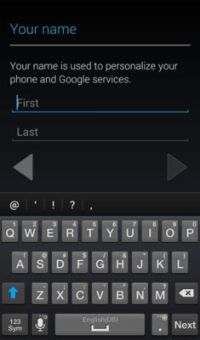  Agrandir Agrandir3 Entrez vos nom et prénom sur l'écran.Google vous demande votre nom. Voilà comment ils personnaliser les communications qu'ils ont avec vous. Saisissez-les et appuyez sur Suivant sur le clavier. |
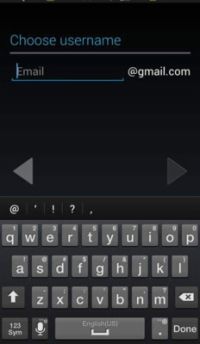  Agrandir Agrandir4 Entrez le nom que vous souhaitez utiliser avec Gmail et appuyez sur Terminé.Entrez le nom que vous voulez. Espérons que vous obtenez ce nom sur le premier tir. Si votre premier choix ne sont pas disponibles, essayez à nouveau. Il n'y a pas moyen facile de vérifier avant de faire ces étapes. Finalement, vous frappez sur un ID utilisé. Lorsque vous avez du succès, il sera féliciter you.nAccept les termes et conditions du compte. Vous voudrez peut-être un avocat pour examiner cela. Ou non. Fondamentalement, les conditions sont que vous devriez être gentil et ne pas essayer de tricher quiconque. Ne maltraitez pas le privilège d'avoir le compte. | 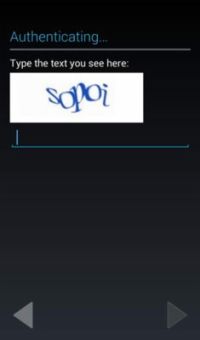  Agrandir Agrandir5 Vérifiez l'écriture drôle prospectifs.Google veut vous assurer que vous êtes une personne réelle et non un programme d'ordinateur sur le colmatage d'un ID utilisateur valide. Préparer une question de sécurité et une adresse e-mail alternative. Si vous oubliez votre mot de passe, Google veut vérifier que vous êtes vraiment vous et pas quelqu'un faisant passer pour vous. Ils font cela par vous poser une question de sécurité et en demandant ensuite pour un autre compte e-mail où ils peuvent envoyer votre mot de passe temporaire. Ces écrans vous indiquent où entrer vos informations et les choix d'interrogation. | 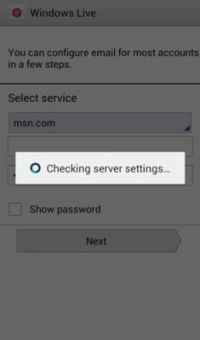  Agrandir Agrandir6 Rejoignez Google+ si vous voulez.L'écran suivant vous demande si vous souhaitez rejoindre Google+. Vous pouvez si vous voulez, mais il pourrait être préférable de revenir à un autre moment. Le plus tôt vous obtenez votre compte Gmail mis en place, le plus amusant que vous pouvez avoir. Touchez Terminé. Il prend généralement moins de cinq minutes. Pendant que vous attendez, vous verrez toutes sortes de messages qu'il devient prêt à synchroniser les choses. |





